Waarom en hoe je het probleem kunt verhelpen dat YouTube geen miniaturen weergeeft
Als je ooit door YouTube hebt gescrold, enthousiast om een video te bekijken, en dan ineens een lege of wazige thumbnail ziet, ben je niet de enige. Veel YouTube-gebruikers ervaren het frustrerende probleem dat thumbnails niet correct worden weergegeven. Maar waarom gebeurt dit en wat kun je eraan doen? In dit artikel analyseren we de mogelijke redenen hiervoor. YouTube-miniaturen worden niet weergegeven, gevolgd door 10 bewezen manieren om het probleem op te lossen. Laten we aan de slag gaan en dit samen oplossen!
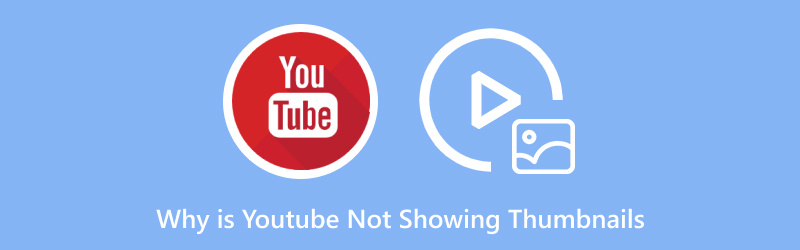
- GIDSENLIJST
- 1. De redenen waarom YouTube geen thumbnails toont
- 2. 10 manieren om te verhelpen dat YouTube geen miniaturen weergeeft
- 3. Hoe je een gedownloade YouTube-videominiatuur kunt repareren die niet wordt weergegeven
- 4. Veelgestelde vragen
1. De redenen waarom YouTube geen thumbnails toont
Er kunnen om verschillende redenen lege of ontbrekende thumbnails op YouTube verschijnen. Het probleem kan te maken hebben met de app, de internetverbinding of de YouTube-servers. Hier zijn enkele veelvoorkomende oorzaken:
1.1. Trage of onstabiele internetverbinding
Een veelvoorkomende reden waarom thumbnails niet laden, is een trage of onbetrouwbare internetverbinding. Thumbnails zijn opgenomen in de videometadata, dus als de verbinding slecht is, worden ze mogelijk niet correct gedownload, wat resulteert in een lege of ontbrekende afbeelding.
1.2. App-storingen of cachecorruptie
Bij het gebruik van de YouTube-app kunnen er problemen ontstaan door cachecorruptie. De app slaat tijdelijke bestanden op om sneller te kunnen browsen, maar als die bestanden beschadigd raken, kan het zijn dat je thumbnails mist.
1.3. Beperkte modus is ingeschakeld
De beperkte modus is een YouTube-functie die content blokkeert die mogelijk niet voor iedereen geschikt is. Dit geldt ook voor videominiaturen. Wanneer de beperkte modus is geactiveerd, ziet u mogelijk geen miniaturen voor sommige video's, met name als de filters van YouTube de content als mogelijk ongepast markeren.
1.4. Problemen met de YouTube-server
Soms ligt het probleem bij YouTube zelf. Als hun servers problemen hebben of het erg druk is, zie je mogelijk geen thumbnails, ook al ziet alles er op je apparaat goed uit.
1.5. Verouderde YouTube-app
Als je je YouTube-app een tijdje niet hebt bijgewerkt, kan dit problemen veroorzaken zoals ontbrekende thumbnails. Verouderde apps bevatten vaak bugs die de prestaties beïnvloeden, waaronder het laden van thumbnails.
1.6. Netwerkbeperkingen of VPN-problemen
Als je een VPN gebruikt of er netwerkbeperkingen gelden, kan YouTube problemen ondervinden bij het laden van thumbnails. Dit komt vooral vaak voor als de VPN je verbinding omleidt via een land waar YouTube-servers problemen hebben.
1.7. Beschadigde YouTube-videobestanden
Als het probleem zich voordoet met een gedownloade YouTube-video, kan er een probleem zijn met het videobestand zelf. Dit kan ertoe leiden dat de thumbnail niet correct wordt weergegeven, waardoor het lijkt alsof de video niet goed werkt.
2. 10 manieren om te verhelpen dat YouTube geen miniaturen weergeeft
Nu u de mogelijke oorzaken van het probleem kent, gaan we 10 oplossingen bekijken die u kunt proberen om het probleem te verhelpen dat YouTube geen thumbnails weergeeft.
2.1. App-cache wissen (Android)
Als je YouTube op een Android-apparaat gebruikt, probeer dan eerst de cache van de app te wissen. Gegevens in de cache kunnen beschadigd raken, waardoor thumbnails niet goed worden geladen. Volg deze stappen om de cache te wissen:
1.Open Instellingen.
2.Ga naar Apps of Apps en meldingen.
3. Vinden YouTube en tik erop.
4.Select Opslag.
5. Tik op Cache wissen.
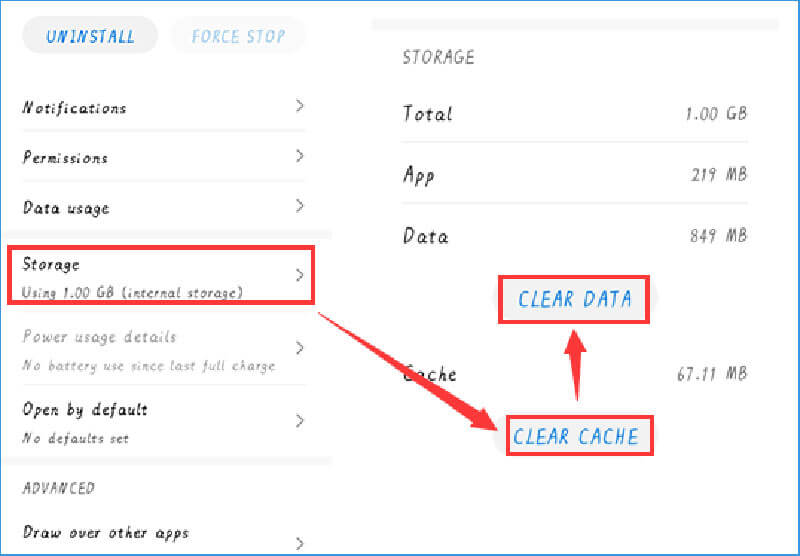
Met deze eenvoudige stap kunt u vaak problemen met het laden van miniaturen oplossen, zonder dat u iets anders hoeft te doen.
2.2. Gebruik een VPN
Je kunt een VPN proberen als YouTube geen thumbnails laadt vanwege netwerkbeperkingen of serverproblemen. Door je IP-adres te wijzigen en je verbinding via een andere regio te routeren, kun je problemen omzeilen waardoor thumbnails niet laden. Sommige VPN's bieden je zelfs de mogelijkheid om het land te kiezen van waaruit je verbinding maakt, wat handig kan zijn als er een regionaal probleem is met de servers van YouTube. Op deze manier kun je ook problemen oplossen. het geluid werkt wanneer de mediaspeler speelt een video af.
2.3. Beperkte modus controleren
De beperkte modus kan miniaturen verbergen, met name voor video's die YouTube mogelijk ongepast vindt. Zo controleer je of de modus is ingeschakeld:
1. Open YouTube.
2. Scroll naar beneden op de pagina (of tik op je profielfoto op je mobiel).
3. Vinden Beperkte modus en zet het uit.
Hiermee worden de ontbrekende miniaturen voor video's die verborgen waren vanwege de beperkte modus, hersteld.
2.4. Schakelen tussen wifi en mobiele data
Als je miniaturen niet laden via wifi, kun je het beste overschakelen naar mobiele data of andersom. Een netwerkprobleem kan ervoor zorgen dat de miniaturen niet goed laden. Een andere verbinding kan dit mogelijk verhelpen.
2.5. Account wisselen of incognitomodus gebruiken
Soms kunnen accountgerelateerde problemen ervoor zorgen dat thumbnails verdwijnen. Je kunt testen of het probleem aan je account te wijten is door over te schakelen naar een ander account of YouTube te gebruiken in IncognitomodusOm dit te doen:
1. Tik op je profielpictogram.
2.Select YouTube gebruiken in de incognitomodus.
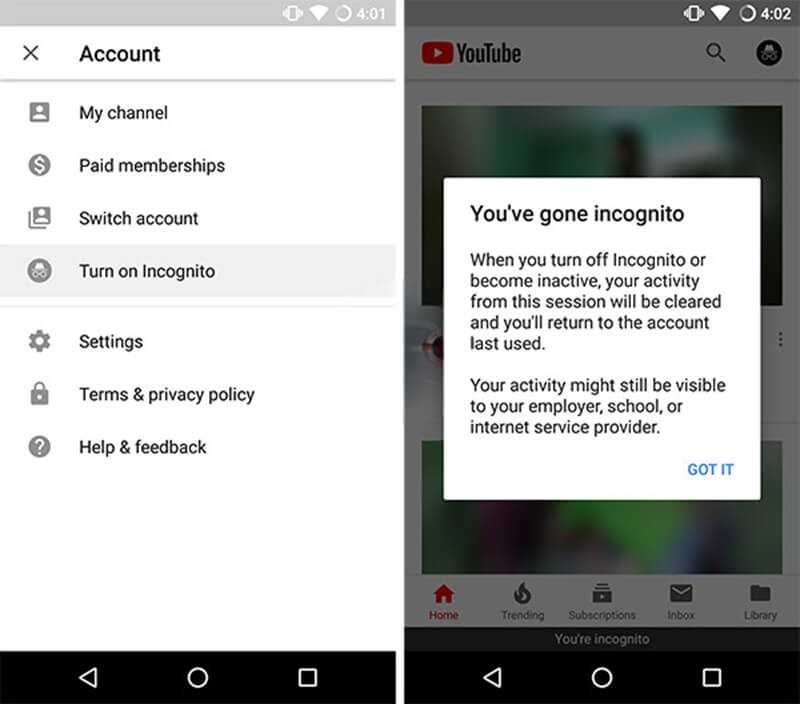
Hiermee kunt u testen of het probleem zich blijft voordoen, zonder dat de accountinstellingen hierdoor worden verstoord.
2.6. Uitloggen en opnieuw inloggen
Uitloggen bij je YouTube-account en vervolgens weer inloggen kan helpen om je instellingen te resetten en het probleem met de thumbnails op te lossen. Het is een eenvoudige en snelle oplossing om te proberen. Hier kun je eenvoudig problemen met het afspelen van YouTube-video's oplossen, zoals het niet weergeven van thumbnails. YouTube-ondertiteling werkt niet, en meer.
2.7. Updates verwijderen (Android)
Als het wissen van de cache niet helpt, probeer dan de updates voor de YouTube-app te verwijderen. Soms kan een recente update problemen met de app veroorzaken, waaronder ontbrekende thumbnails. Om updates te verwijderen:
1.Ga naar Instellingen.
2.Open Apps of Apps en meldingen.
3.Tik YouTube.
4. Klik op de drie puntjes in de rechterbovenhoek en kies Updates verwijderen.
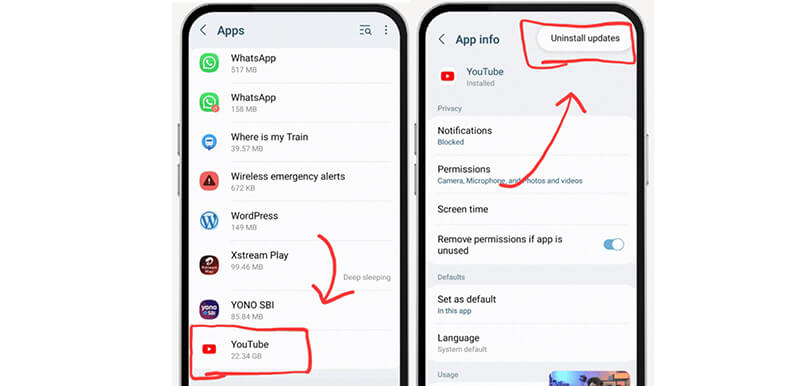
Hiermee wordt de app teruggezet naar de originele versie, wat het probleem mogelijk oplost.
2.8. De app offloaden (iOS)
Voor iOS-gebruikers kan het offloaden van de YouTube-app problemen met het laden van thumbnails helpen oplossen. Offloaden verwijdert de app, maar de gegevens blijven intact, wat corrupte app-gegevens kan herstellen. Zo doe je dat:
1.Ga naar Instellingen.
2.Tik Algemeen > iPhone-opslag.
3.Select YouTube en tik Offload-app.
Nadat u de app hebt verwijderd, kunt u deze opnieuw installeren.
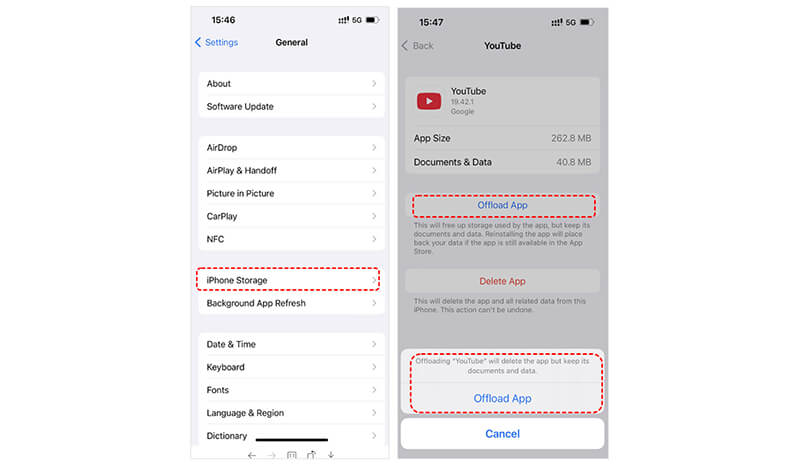
2.9. Gedownloade video's verwijderen (YouTube Premium)
Als je een YouTube Premium-gebruiker bent en video's hebt gedownload, kan het probleem te maken hebben met de gedownloade bestanden. Probeer gedownloade video's te verwijderen om te zien of het probleem met de ontbrekende thumbnail daarmee is opgelost. Je kunt de video's later opnieuw downloaden.
2.10. Vraag om hulp van YouTube of Google
Als al het andere niet lukt, kun je altijd contact opnemen met YouTube of Google Support. Zij kunnen mogelijk vaststellen of het probleem bij hen ligt of dat een specifieke instelling in je account ervoor zorgt dat de thumbnails niet laden.
3. Hoe je een gedownloade YouTube-videominiatuur kunt repareren die niet wordt weergegeven
Als je een YouTube-video hebt gedownload en de thumbnail niet wordt weergegeven, kan dit te wijten zijn aan een beschadigd videobestand of een probleem met de videometadata. Om dit te verhelpen, kun je een tool gebruiken zoals ArkThinker Video Converter Ultimatewaarmee u video's kunt converteren en YouTube-videominiaturen kunt bewerken, zodat ze normaal worden weergegeven.
ArkThinker Video Converter Ultimate is een superhandige videobewerkingstool waarmee je een stilstaand beeld uit je video kunt halen en als miniatuur kunt gebruiken, zodat deze direct wordt weergegeven in mediaspelers of op sites zoals YouTube. Bovendien kun je de metadata van je videobestanden aanpassen, inclusief details zoals het nummer, genre, titel, jaar en andere informatie.
Je kunt deze videominiatuureditor gratis downloaden op je Windows- of Mac-computer. Na het downloaden open je het installatieprogramma en volg je de instructies op je scherm om de editor te installeren.
Open het programma na de installatie. Zoek de Gereedschapskist tabblad en zoek Editor voor mediametagegevens.

Klik op de grote plusknop in de hoofdinterface of sleep de YouTube-video naar het programma.
Vervolgens kun je de YouTube-videominiatuur bewerken door op de plusknop te klikken. Daarnaast kun je andere metadata bijwerken, zoals titel, album, jaar en andere informatie.
Als u de miniatuur wilt instellen op basis van het YouTube-videoframe, klikt u op Momentopname van video om een schermafbeelding van de YouTube-video te maken terwijl u een voorbeeld bekijkt.
Klik ten slotte op de Redden om uw wijzigingen te behouden.

4. Veelgestelde vragen
Waarom toont YouTube geen thumbnails op mijn telefoon?
Dit kan gebeuren door een zwakke internetverbinding, een beschadigde cache of een oude versie van de app. Probeer de cache van de app te wissen of de app opnieuw te installeren.
Waarom wordt mijn YouTube-miniatuur niet weergegeven op mijn computer?
Controleer of je internet werkt en wis de cache van je browser. Je kunt ook een andere browser proberen of extensies uitschakelen die de thumbnails blokkeren.
Hoe herstel ik een ontbrekende YouTube-videominiatuur?
U kunt ontbrekende miniaturen herstellen met behulp van hulpmiddelen zoals ArkThinker Video Converter Ultimate om het videobestand te repareren of door de video opnieuw te uploaden.
Conclusie
Als je gefrustreerd raakt door lege ruimtes waar thumbnails op YouTube zouden moeten staan, zijn er verschillende manieren om dit probleem op te lossen. Je kunt proberen de cache van je app te wissen, een VPN te gebruiken of van account te wisselen om de thumbnails terug te krijgen. Voor gedownloade video's is ArkThinker Video Converter Ultimate een uitstekende optie om beschadigde of ontbrekende thumbnails te herstellen.
Laat ontbrekende thumbnails uw YouTube-ervaring niet verpesten en probeer deze oplossingen om weer te kunnen genieten van uw favoriete video's!
Wat vind je van dit bericht? Klik om dit bericht te beoordelen.
Uitstekend
Beoordeling: 4.8 / 5 (gebaseerd op 418 stemmen)
Vind meer oplossingen
Uitgebreide handleiding voor het correct herhalen van video's op YouTube Het beste YouTube-videoformaat dat u in 2024 wilt converteren Waarom en hoe ik mijn video in Instagram Story wazig kan maken Waarom is mijn iPhone-video wazig? Oorzaken en eenvoudige oplossingen 4 Methoden om wazige zoomvideo's te repareren Waarom is mijn Hinge-video wazig? Oorzaken en oplossingen uitgelegdRelatieve artikelen
- Bewerk video
- Een korte video langer maken met 3 verschillende methoden
- Loop een video op iPhone, iPad, Android-telefoon en computer
- Gratis videobewerkingssoftware – 7 beste gratis video-editor-apps
- 3 TikTok Watermark Remover-apps om TikTok-watermerk te verwijderen
- Videofilter – Een filter toevoegen en plaatsen op een video 2024
- Een video vertragen en slow motion-video maken 2024
- Splits uw grote videobestand met 3 beste filmtrimmers 2024
- Hoe u een watermerk aan video kunt toevoegen op verschillende apparaten 2024
- 5 beste MP4-compressoren om de videobestandsgrootte te verkleinen 2024
- Gedetailleerde gids over hoe je een video op Snapchat 2024 kunt vertragen


